图2-83 对话框图2-84 对话框2)单击选项卡组中的创建基准按钮,打开如图2-85所示对话框;选择模型树中的TOP平面并在对话框中输入偏移距离“50.00”,如图2-86所示,单击按钮完成偏移基准面的创建。图2-91 中心点图2-92 上表面轮廓8)在模型树中选中上部创建的草绘五边形,右击弹出快捷菜单,单击快捷菜单中的选项将其命名为。......
2025-09-29
在草绘环境中,几何约束是利用图元的几何特性(如等长、平行等)对二维草图进行定义的。几何约束可以减少不必要的尺寸,有利于图形的编辑和设计变更,从而达到参数化设计的目的。其设置主要有自动和手动两种方法。
自动约束
在默认设置状态下绘制图形时,系统会随着鼠标的移动自动捕捉几何约束,帮助用户定位几何图元,并在几何图元旁边显示相应的约束符号。图3-32所示为常用自动约束符号。
自动约束的一般用法为:
➢ 如果不希望动用某种约束,可以单击鼠标右键以禁用该约束,在绘制图形时若存在中心线,系统会自动捕捉对称点,如图3-33所示,此时可单击鼠标右键禁止使用对称约束,如图3-34所示。若要重新启用该约束可单击鼠标右键设为活动约束。
➢ 若该自动约束比较重要,可以在单击鼠标右键的同时按住Shift键,以锁定该约束。如图3-35所示为锁定对称约束条件。运用同种方法即可解除锁定约束。
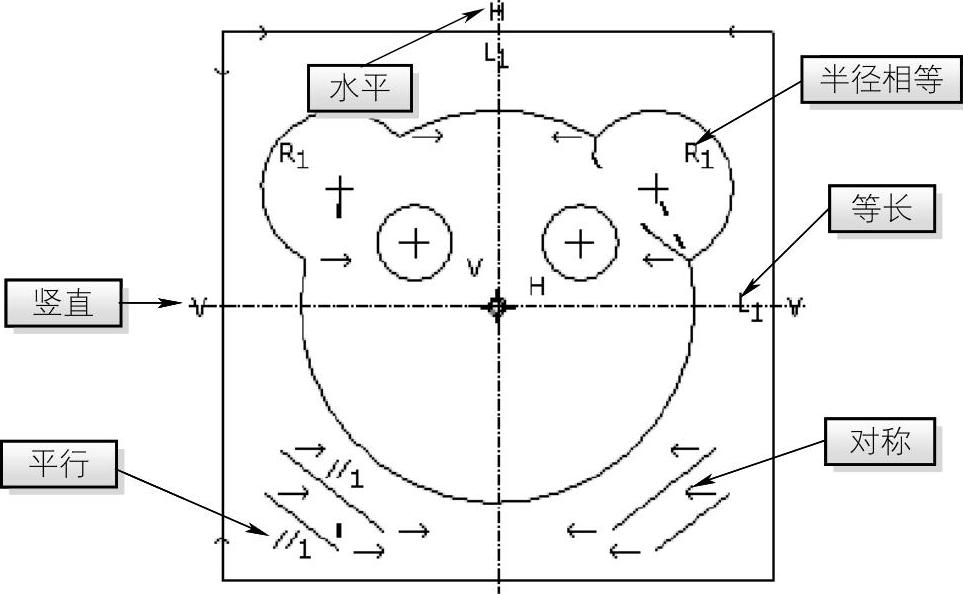
图3-32 自动约束符号
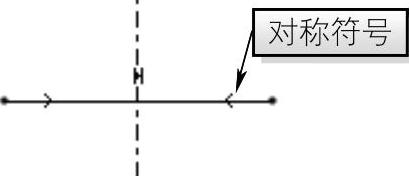
图3-33 显示对称
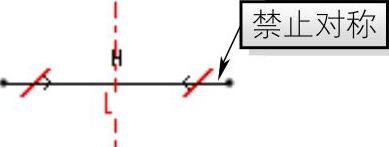
图3-34 禁止对称
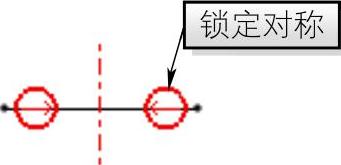
图3-35 锁定对称
➢ 当多个约束同时处于激活状态时,可以使用Tab键在各约束之间进行切换,以选择所需要的约束条件使其处于红色,然后运用鼠标右键对其进行设置。
手动约束
在绘制二维草图时,一般先绘制出模型的大体轮廓,然后自行添加约束条件,使其符合设计者的要求。手动约束条件主要有9种,如图3-36所示。
➢【 竖直】约束:可以约束规范线段为竖直的状态,也可以将两个点约束为竖直状态,是比较常用的约束工具之一,同时边线旁显示约束标记【V】。
 (https://www.chuimin.cn)
(https://www.chuimin.cn)
图3-36 约束条件
➢ 【水平】约束:用于约束规范线段为水平的状态,也可以将两个点约束为水平状态。【水平】约束也是比较常用的约束工具之一,处于水平约束特征的旁边将出现约束标记【H】。
➢ 【垂直】约束:选中【垂直】约束工具按钮后,选取图示的两条线段使之相互垂直,系统将给两图元添加垂直约束标记【⊥】。垂直约束条件不仅可以用于两条直线之间,还可用于一条直线和弧线之间。
➢ 【相切】约束:选中【相切】约束工具后,选取图中直线和圆弧使其处于相切状态,完成后图形上将显示相切约束标记【T】。添加相切约束的两图元可不相交(即延伸相切)。
➢ 【中点】约束:选中【中点】约束工具后,选取一个点再选直线,约束将使点(圆心或线段端头)位于直线的中央。图形上将显示约束标记【】。
➢ 【重合】约束:选中按钮后,如果希望令两线共线,可以分别单击两线。如果希望两线的端头(点)重合,则应当分别单击两线的端头。
➢ 【对称】约束:使选中的两个点关于中心线对称放置。单击工具按钮后,分别单击两个点,然后单击中心线。
➢ 【相等】约束:使两线段等长、两圆弧等半径,还可以使两曲线曲率半径相等。约束完成后,图形上将显示【L1】标记。
➢ 【平行】约束:使两线段平行。约束完成后图形上将显示【∥】。
约束冲突
以下3种情况约束之间会产生冲突:
➢ 标注尺寸时出现了封闭尺寸链。
➢ 标注约束时,在同一个图元上同时施加了相互矛盾的多个约束。
➢ 尺寸标注和约束对图元具有相同的约束效果。当出现约束冲突时,系统会自动删除弱尺寸来解决冲突;若无法解决,则弹出如图3-37所示的【解决草绘】对话框。
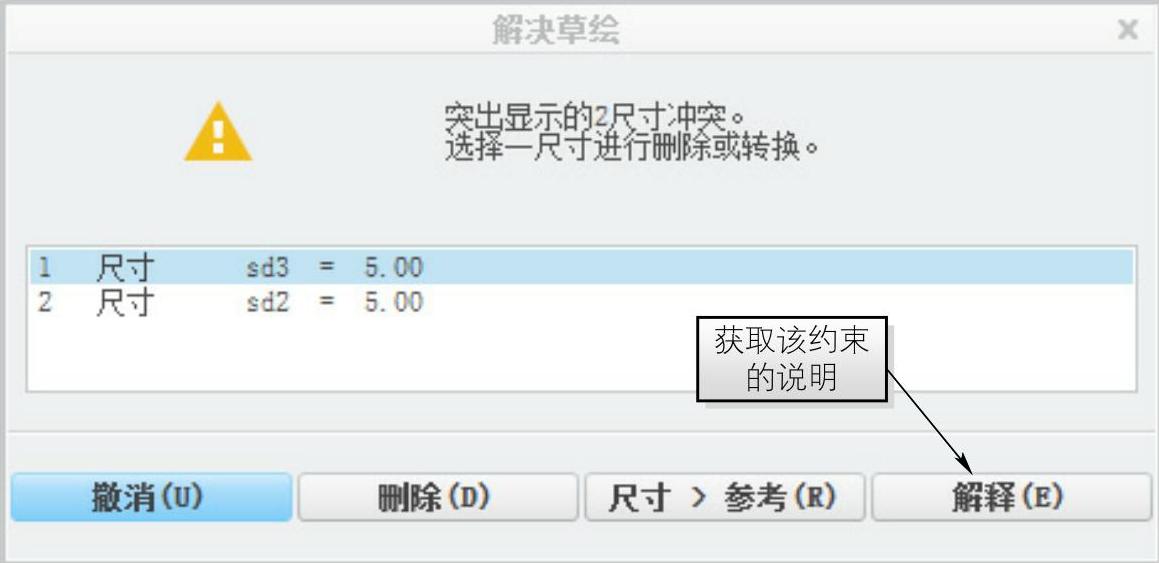
图3-37 【解决草绘】对话框
注1:通常的做法是直接单击 按钮,删除当前添加的约束,或者从【约束尺寸】列表中选取一个多余尺寸并将其删除。
按钮,删除当前添加的约束,或者从【约束尺寸】列表中选取一个多余尺寸并将其删除。
注2:当标注尺寸发生冲突时,可以单击 按钮,可将选取的尺寸转换为参考尺寸,则该尺寸将作为设计参考使用,不具有尺寸驱动的功能。
按钮,可将选取的尺寸转换为参考尺寸,则该尺寸将作为设计参考使用,不具有尺寸驱动的功能。
相关文章

图2-83 对话框图2-84 对话框2)单击选项卡组中的创建基准按钮,打开如图2-85所示对话框;选择模型树中的TOP平面并在对话框中输入偏移距离“50.00”,如图2-86所示,单击按钮完成偏移基准面的创建。图2-91 中心点图2-92 上表面轮廓8)在模型树中选中上部创建的草绘五边形,右击弹出快捷菜单,单击快捷菜单中的选项将其命名为。......
2025-09-29

草绘工具多用于绘制拉伸截面、旋转截面以及扫描横截面等,为了便于以后学习,本节将对草绘工具进行详细介绍。具体做法为:单击组中的创建按钮,单击绘图区中已经存在的圆或圆弧,移动鼠标指针,然后在合适位置单击即可创建同心圆,如图3-9所示,单击鼠标中键退出命令。图3-8 绘制一般圆图3-9 绘制同心圆 :通过三点创建圆,该命令多用于绘制多边形外接圆。......
2025-09-29

如图1-13所示,液体在一直径为d的圆管内做层流运动,即Re<Rexp=2320。图1-13 圆管中的层流在液流中取一小圆柱体,小圆柱体的直径为2y,长度为l,并设液流从左向右流动。......
2025-09-29

在各种控制系统中可以采用不同的逻辑控制装置,实质上就是不同的控制器件。现在常见的控制装置主要有继电器装置、可编程序控制器装置和微机装置。电气控制系统无论控制装置如何改变,整个系统组成基本上都是一致的,主要有四个部分。(二)中间处理部分主要包含所有的中间控制器件,如各种中间继电器、可编程序控制器、专用微机等。这是电梯控制系统中各种操作的实际执行部分。......
2025-09-29

在电源适配器中,整流输出电路一般是指由整流全桥将220V交流电压变换为300V以下的直流电压输出电路。在半波整流输出电压中,为了减小纹波得到比较平滑的直流电压,必须进行滤波。为此,在一些实际应用电路中,往往采用全波整流电路。全波整流电容滤波电路主要是由加入到全波整流输出端的电解电容器组成,如图2-12所示。为克服这个缺点,在要求较高的供电源电路中,常常采用桥式整流电路。......
2025-09-29

某厂一变频室有20多台变频器,夏季环境温度已到42℃,变频器靠本身风扇冷却散热已失去了意义。进水温度以20℃左右为宜,调节阀门的开度尽量使出水温度比变频器要求的最高环境温度低。但此对策费用高、能耗大。......
2025-09-29

图4-16 变频器与电源再生变频器组合时的连接电路图4-17 回馈电网制动原理图回馈制动技术性能及特点回馈制动技术性能见表4-5。目前,深圳佳能电子公司采用加拿大技术,已开始专门从事变频制动装置的制造和应用,还有深圳英腾电气有限公司,也生产能耗制动及回馈制动产品。在以下行业的设备上,使用回馈制更为迫切:1)制药厂内葡萄糖结晶用的高速分离机。......
2025-09-29

,k只用来标识特征序号,不表示特征的顺序。图7.3光流的(u,v)坐标和四方向、八方向划分示意图光流的(u,v)坐标和四方向示意图;光流的(u,v)坐标和八方向示意图图7.4从各行为视频中采集m1~m12散点图四方向运动速度。结果达到了目标,如图7.4所示,图中每个行为,利用了15长度的差分光流场序列,提取出15×12的特征数据,显示在一个散点图中。......
2025-09-29
相关推荐